如何设置打印文档打印双面的打印机设置?
在项目或任务中,合理利用打印功能时,常需考虑节省纸张。无特殊需求时,双面打印是一种常见选择。接下来,我将详细演示如何进行这项设置。
1、 打开word文档,在文档的左上角找到打印按钮,打开打印设置窗口
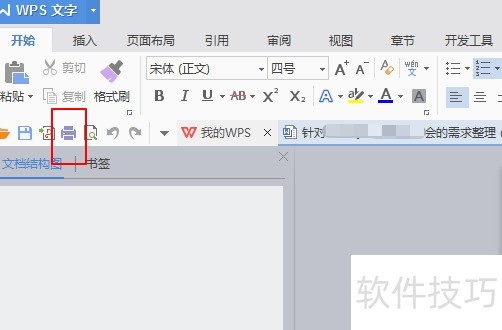
2、 在打印设置窗口中,选择我们即将打印使用的打印机,然后点击属性按钮
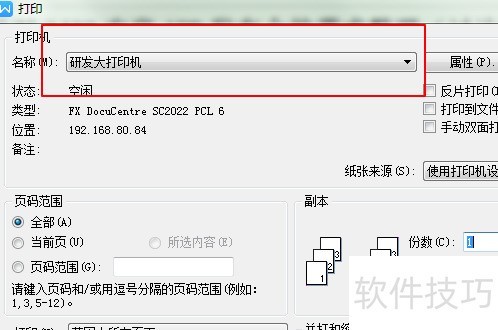
3、 在属性设置窗体中,在右上角位置有个双面打印设置,我们可以选择双面打印长边封钉的选项,点击确定
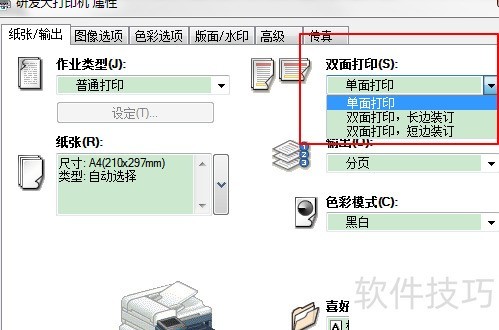
文章标题:如何设置打印文档打印双面的打印机设置?
文章链接://www.hpwebtech.com/jiqiao/206482.html
为给用户提供更多有价值信息,ZOL下载站整理发布,如果有侵权请联系删除,转载请保留出处。
相关软件推荐
其他类似技巧
- 2024-08-20 17:53:01如何设置打印文档打印双面的打印机设置?
- 2024-08-20 16:01:02WIN7安装OFFICE 2010 缺少组件 MSXML
- 2024-08-20 13:28:02如何将自己的文档设置成指定人才能查看
- 2024-08-20 11:33:02长、多文档操作:[14]快速在多个文档间切换
- 2024-08-20 06:32:01蓝山Office 2021文字处理如何设置页面背景
- 2024-08-19 16:42:02手机如何编辑文档
- 2024-08-19 10:01:02如何给自己的文档加一个装订线
- 2024-08-19 06:38:01如何将文档默认的保存格式更改为doc而非docx
- 2024-08-18 14:25:01如何设置文档的文字行距固定值为7厘米
- 2024-08-18 11:24:02如何将文档分成三栏
Microsoft Office365软件简介
Microsoft 365(Office365)个人版是微软公司推出的跨平台办公软件。Microsoft 365(Office365)是分为家庭版和个人版的,本页面介绍的是个人版本,个人版适合于个人使用,支持一台电脑或者其他一部设备使用,局限性比较大,但是包含的功能确实不少,Word、Excel、PowerPoint、Outlook 和 OneNote统统在内。zol提供Microsoft... 详细介绍»









